Berbagai tampilan warna dapat memberikan pernyataan baru pada sebuah gambar dan mengubah suasana gambar secara signifikan. Tidak selalu mudah untuk menemukan nuansa ideal yang sesuai dengan orang-orang serta bahan gambar. Dalam tutorial ini, kamu akan belajar bagaimana menerapkan workflow Morphing yang efektif di Photoshop untuk menciptakan palet warna yang harmonis. Panduan ini sangat berguna jika kamu ingin menerapkan nuansa warna yang berbeda untuk dua belah wajah yang berbeda.
Temuan Utama
- Penggunaan lapisan penyesuaian memungkinkan desain warna yang fleksibel.
- Metode pengisian memainkan peran penting dalam penyesuaian nada warna.
- Dengan menggunakan gradasi, kamu bisa membagi suasana warna yang berbeda untuk mencapai efek mirip morphing.
Panduan Langkah-demi-Langkah
Mulailah dengan memilih gambarmu dan membukanya di Photoshop. Pastikan bahwa orang-orang dalam gambarmu terlihat jelas, karena kamu ingin mewarnai kedua belah wajah mereka secara berbeda.
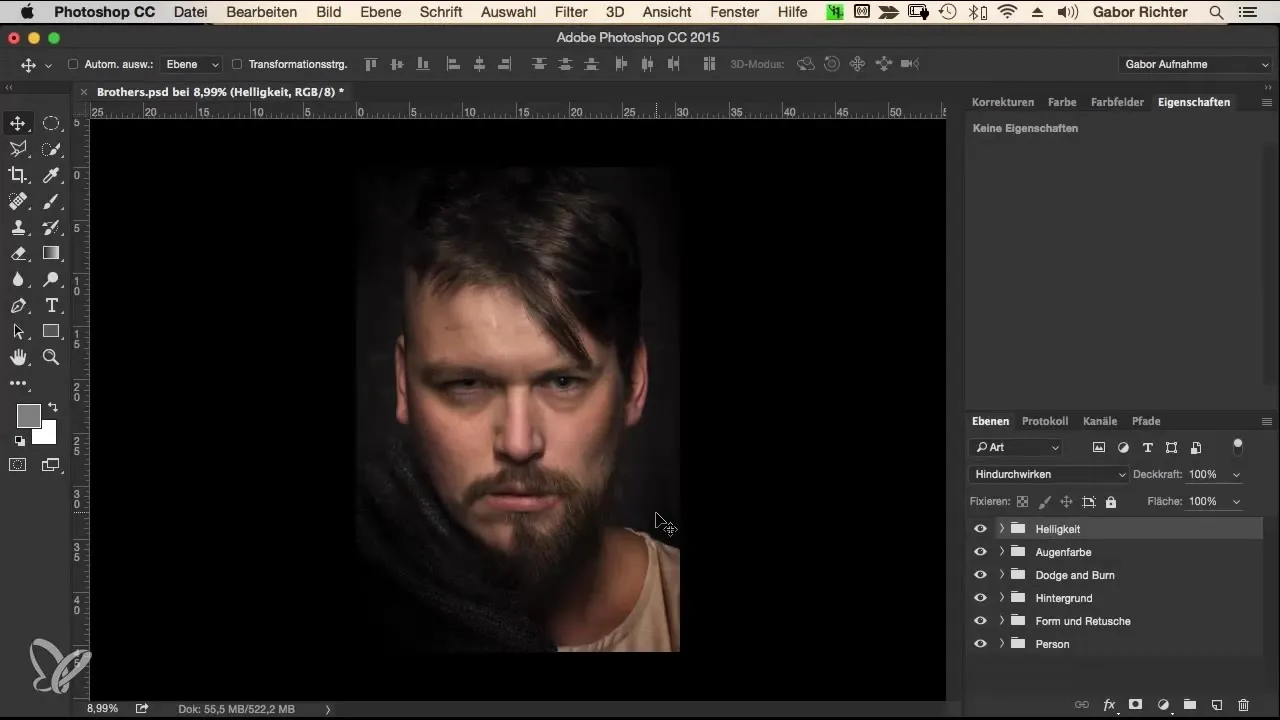
Pertama, analisis gambar awal. Ketika kamu melihat kedua orang tersebut, kamu mungkin menyadari bahwa banyak nuansa coklat ada di dalamnya. Rambut, kulit, serta pakaian orang-orang yang ditampilkan didominasi oleh nuansa coklat.
Untuk mencerahkan suasana keseluruhan gambar dan memberikan kesan yang lebih berkualitas, kamu memutuskan untuk memperkenalkan nuansa coklat hangat. Ini dilakukan dengan membuat lapisan penyesuaian baru. Pilih opsi "Warna Solid" dari menu.
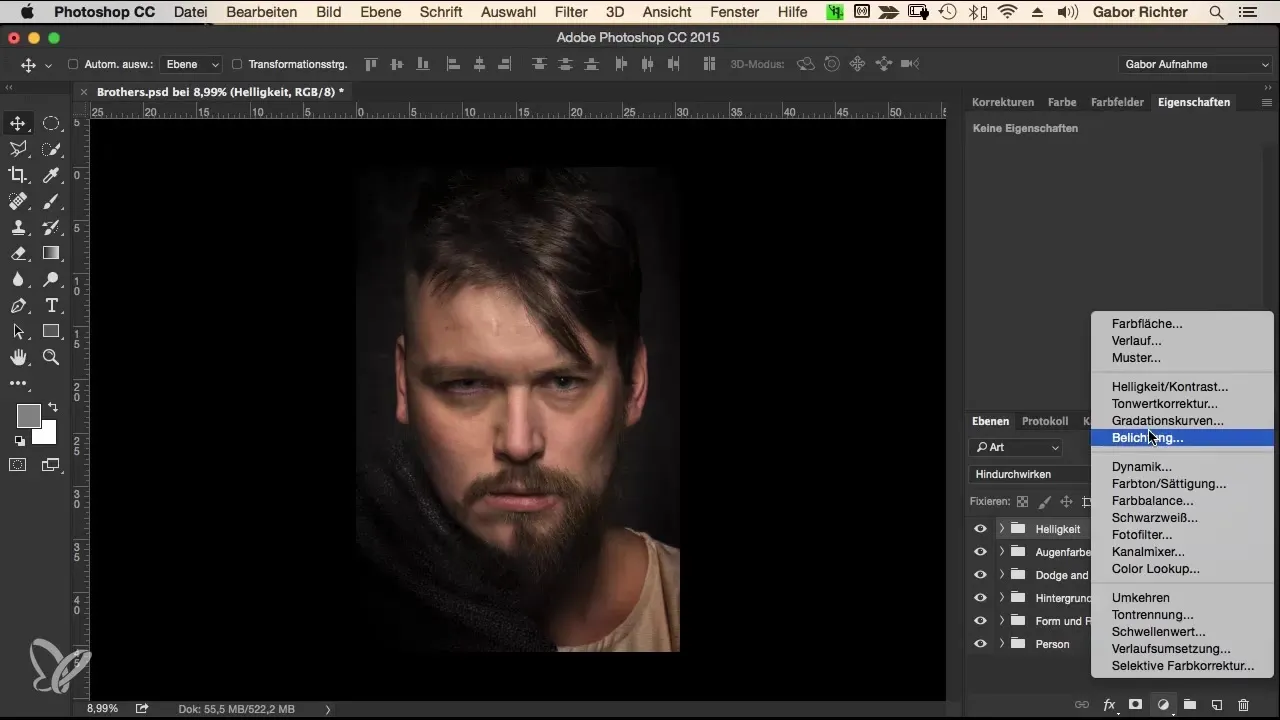
Sekarang kamu dapat mengatur warna apa pun. Mulailah dengan merah dan konfirmasi pilihan. Awalnya, hasilnya mungkin tidak terlihat optimal dan menghasilkan nuansa merah yang berlebihan. Untuk memperbaikinya, kamu mengurangi opasitas warna.
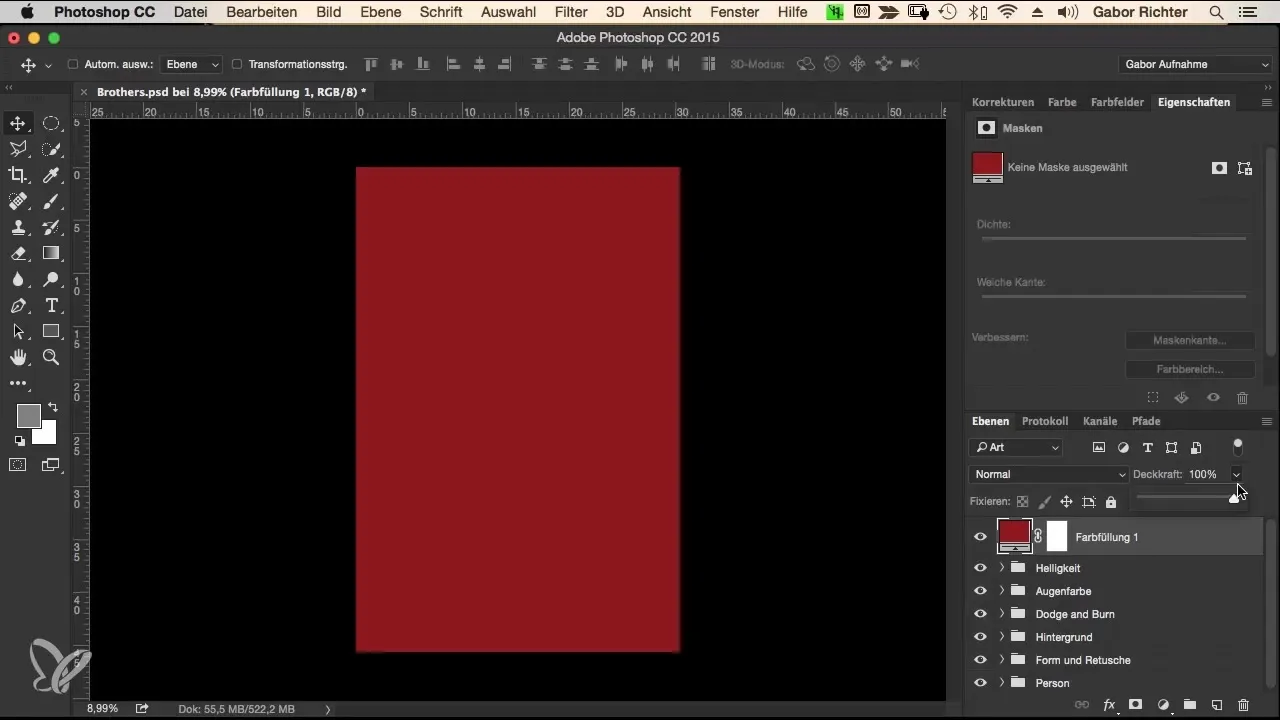
Alih-alih hanya mengurangi opasitas, coba metode pengisian "Cahaya Lembut". Metode ini memungkinkan tampilan warna untuk diintegrasikan dengan lebih halus. Atur opasitas sekitar 25% sehingga warna merah tetap ada di latar belakang tetapi tidak terlihat berlebihan.
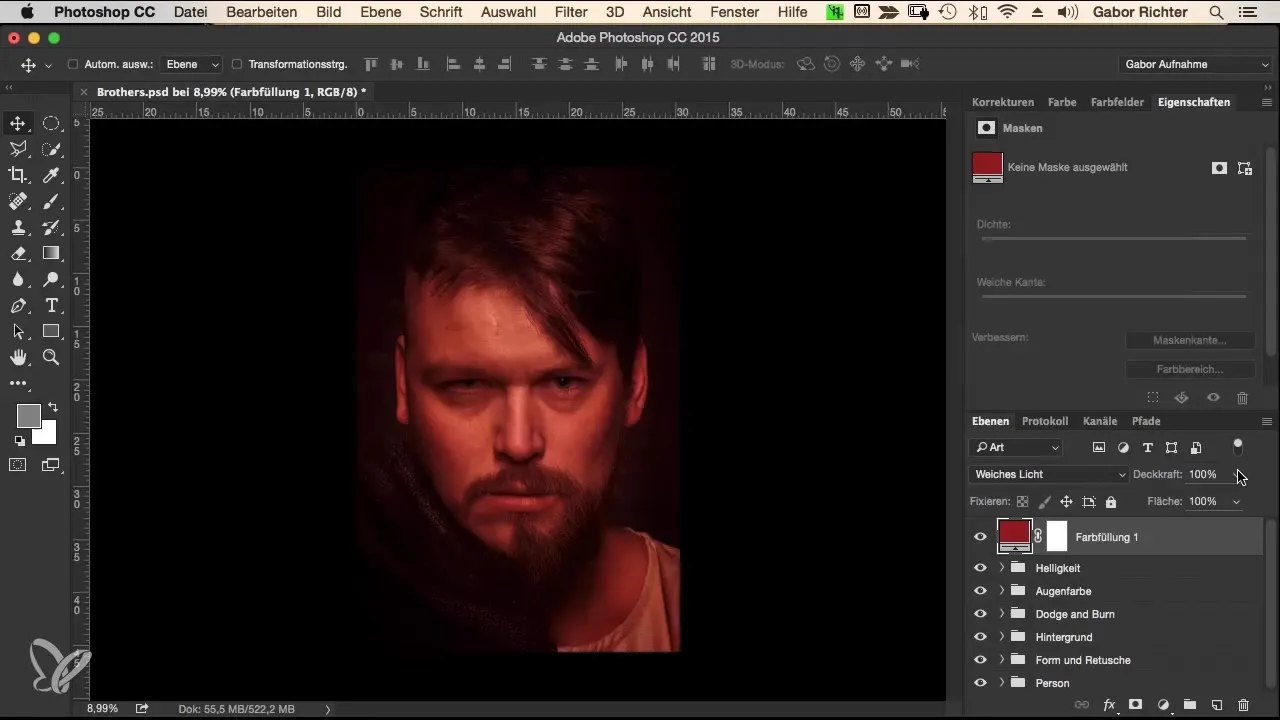
Jika kamu tidak menyukai nuansa merah, kamu selalu memiliki opsi untuk mengubah warna. Kembali ke pengaturan warna solid dan eksperimen sampai kamu bisa menciptakan suasana hijau yang sejuk. Ini adalah saat di mana kamu dapat menambahkan nuansa orange yang diinginkan dan menyertakannya ke dalam gambar keseluruhan.
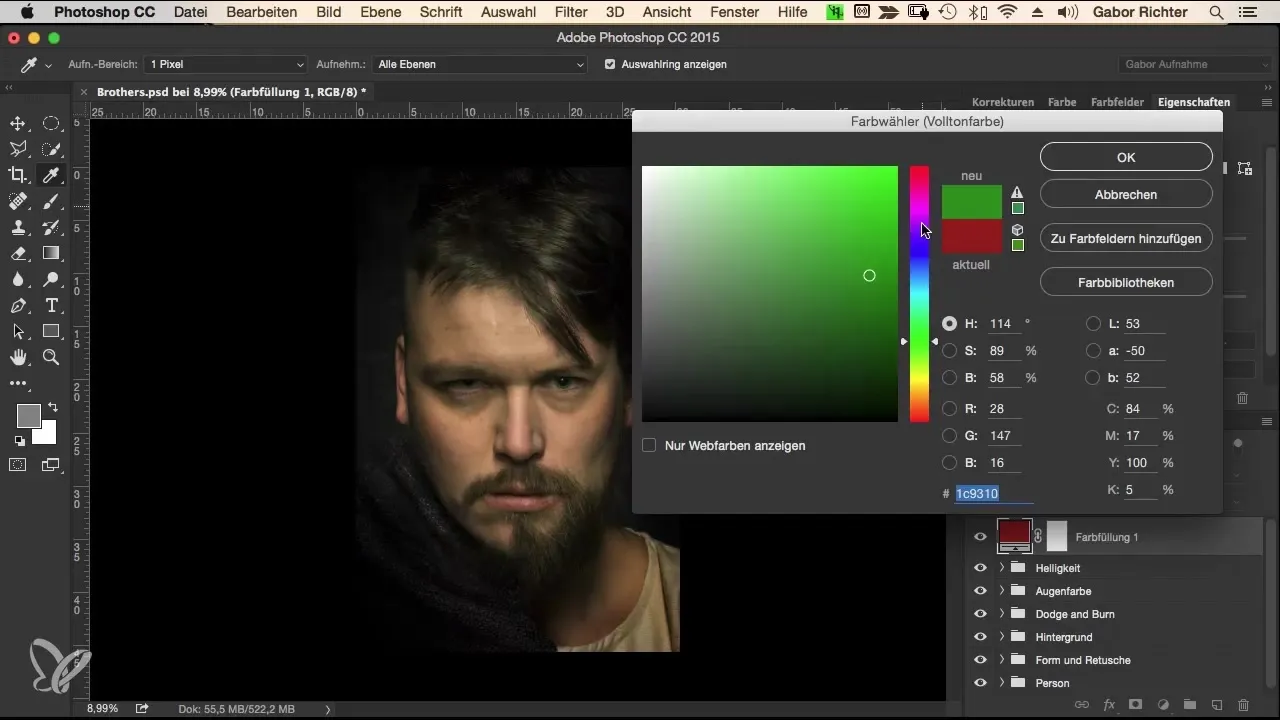
Sekarang, setelah kamu menemukan nuansa coklat yang tepat, kamu ingin menyesuaikan gambar lebih lanjut. Salah satu cara menarik untuk melakukannya adalah dengan membagi wajah. Tujuan kamu adalah membuat belah wajah kiri terlihat lebih dingin dan belah wajah kanan terlihat lebih hangat.
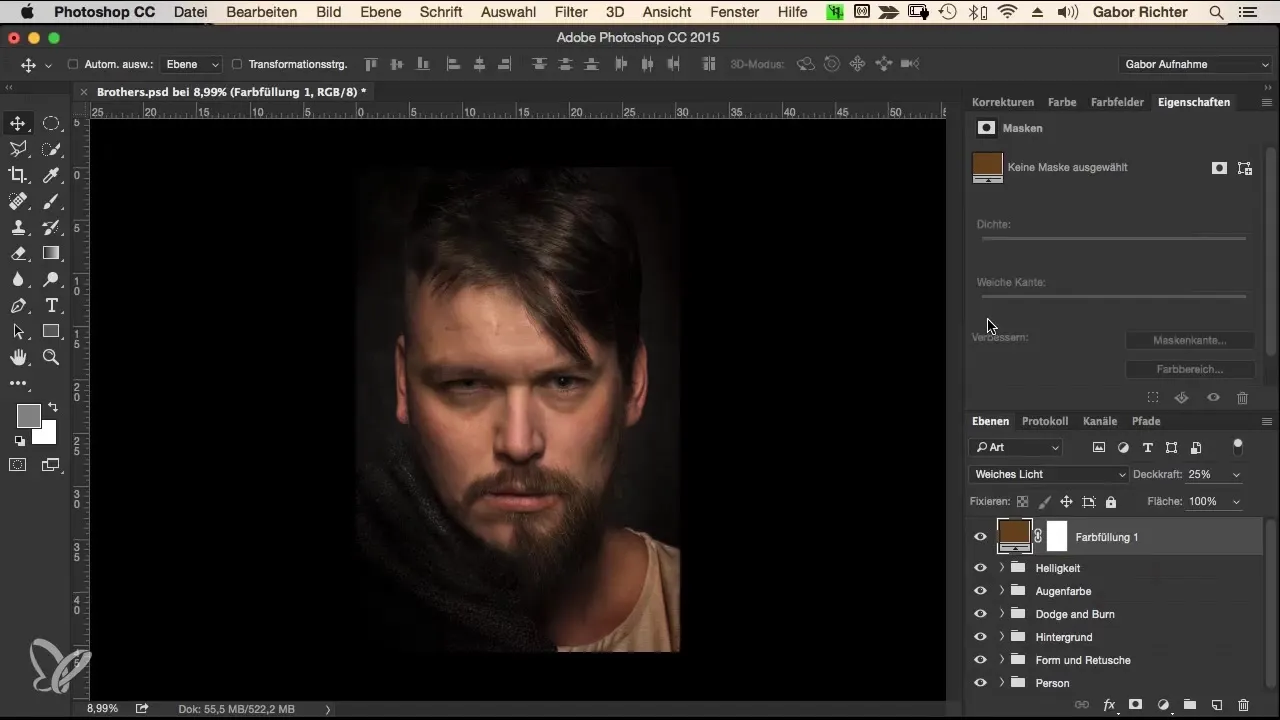
Untuk mencapai ini, kamu menambahkan gradasi. Pilih lagi lapisan penyesuaian dan kemudian "Gradasi". Karena gradasi bawaan berjalan dari bawah ke atas, kamu harus menyesuaikan sudut ini. Atur gradasi agar berjalan dari kiri ke kanan.
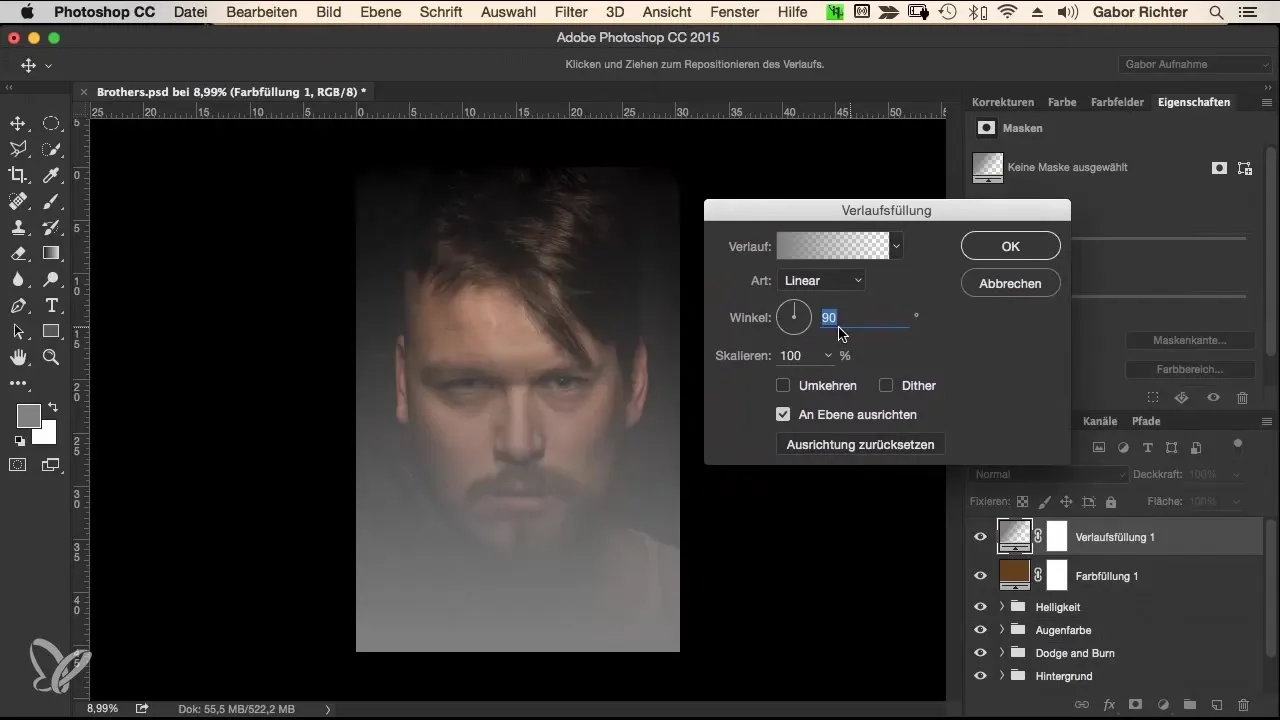
Untuk sisi kiri, pilih warna biru. Ini harus seimbang antara terang dan gelap. Di sisi kanan, pilih warna yang lebih hangat, idealnya merah. Pastikan ini juga tidak terlalu terang atau terlalu gelap untuk menjaga tampilan keseluruhan yang baik.
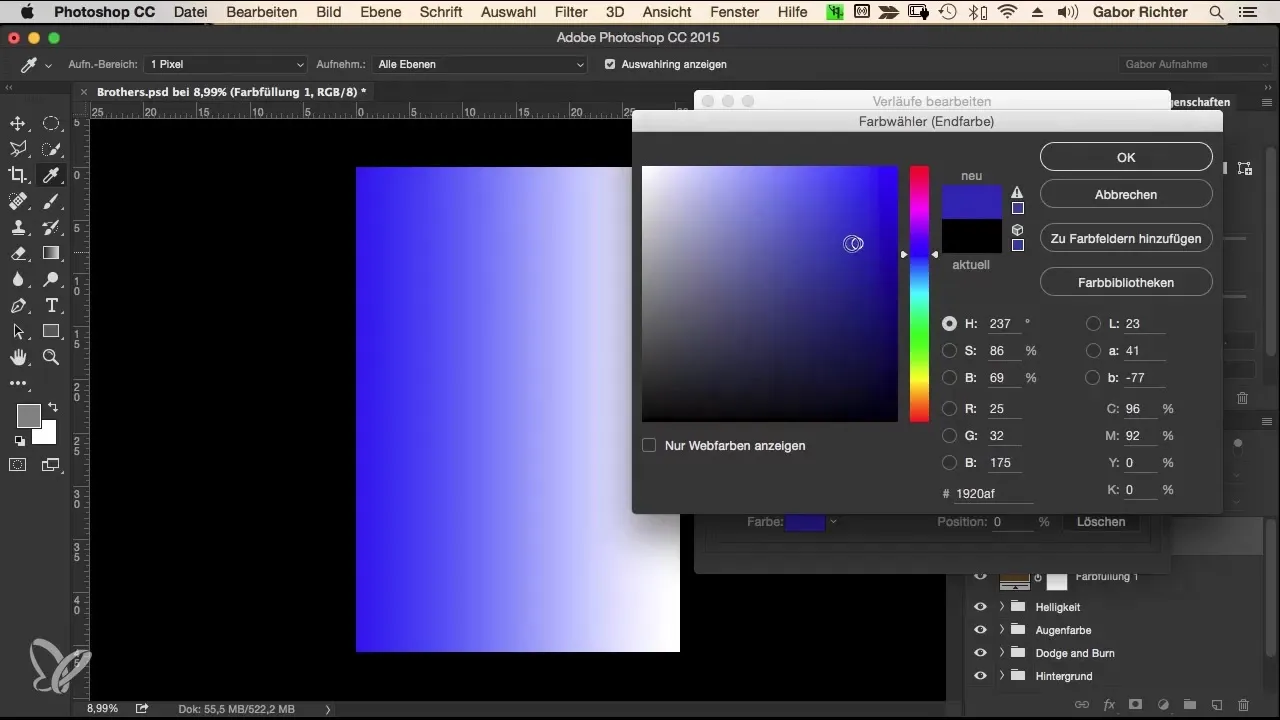
Konfirmasikan pilihanmu dan kurangi opasitas gradasi. Alih-alih mengurangi opasitas langsung, bermainlah dengan metode pengisian "Warna" atau yang serupa untuk menemukan keseimbangan yang diinginkan. Nilai sekitar 10% bisa membuat dampak yang besar di sini.
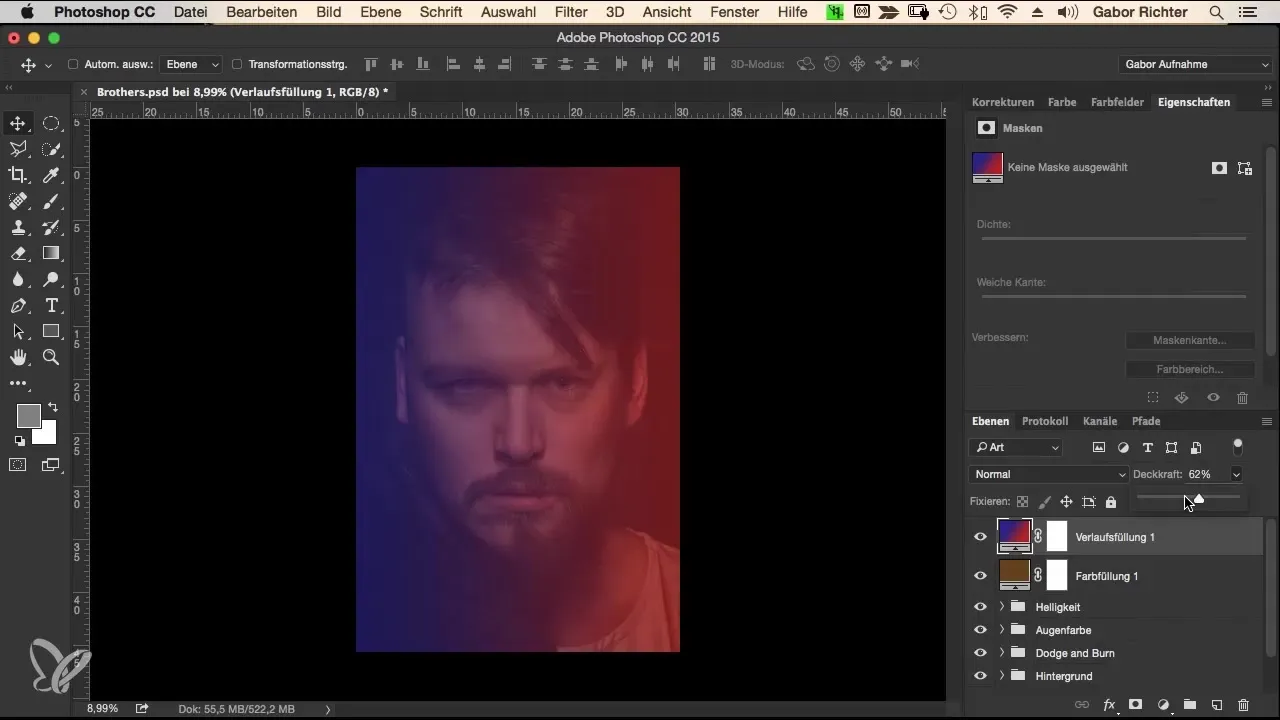
Sekarang, setelah kamu membuat pengaturan untuk kedua tampilannya, masukkan kedua lapisan penyesuaian ke dalam grup dan beri nama misalnya "Tampilan Warna". Dengan cara ini, kamu dapat menjaga kerapihan dan melakukan penyesuaian lebih lanjut di kemudian hari jika ada yang tidak kamu sukai.
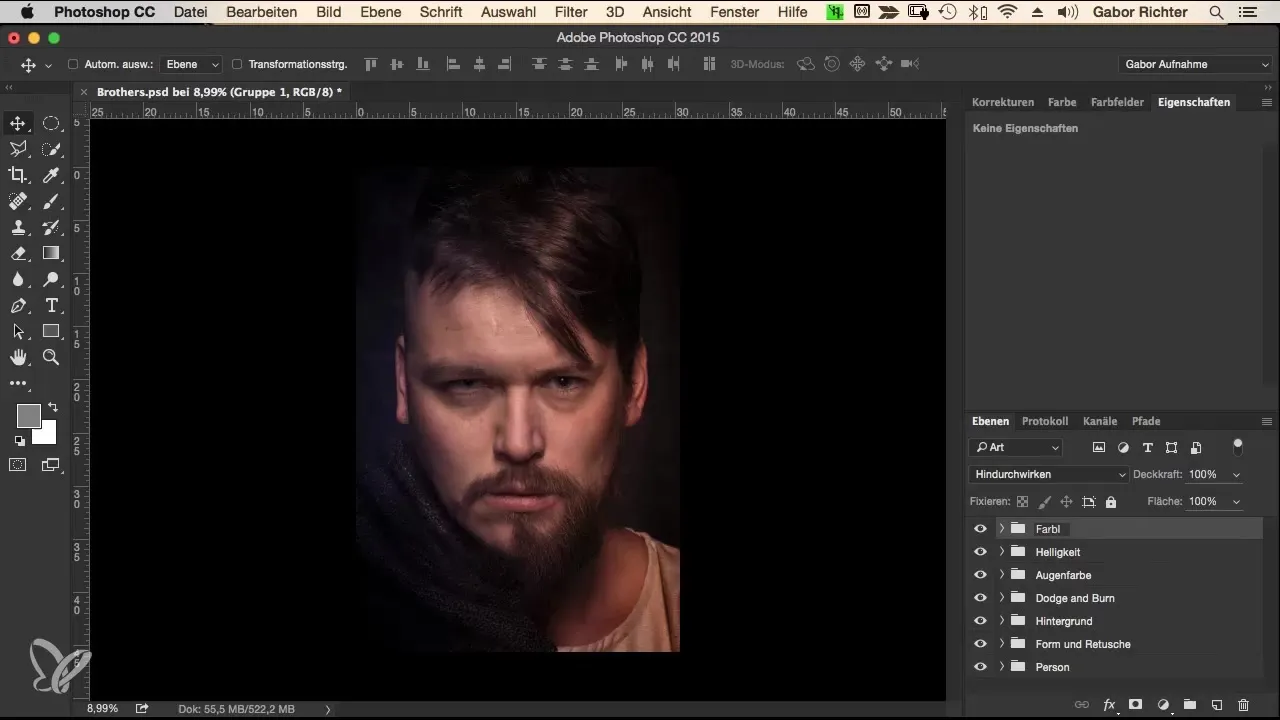
Jika kamu kemudian menyadari bahwa warna yang dipilih tidak optimal, kamu dapat menyesuaikannya kapan saja – keuntungan besar dari bekerja dengan lapisan penyesuaian di Photoshop. Cukup pilih lapisan yang ingin kamu ubah dan coba variasi warna lainnya.
Jika kamu yakin dengan tampilan warna akhirnya, akhiri sesi dengan menyimpan perubahanmu.
Ringkasan – Tampilan Warna di Photoshop – Panduan Langkah-demi-Langkah untuk Workflow Morphing
Dengan menerapkan metode seperti lapisan penyesuaian, metode pengisian, dan gradasi, kamu dapat menciptakan tampilan warna yang menakjubkan. Bereksperimenlah dan bersenang-senanglah dengan menguji berbagai suasana warna untuk mempercantik portraitmu dan memberikan karakter yang unik.
Pertanyaan yang Sering Diajukan
Bagaimana cara membuat lapisan penyesuaian di Photoshop?Klik pada menu "Lapisan" dan pilih "Lapisan Penyesuaian Baru" untuk mendapatkan berbagai tampilan warna.
Metode pengisian mana yang harus saya gunakan untuk perubahan halus?"Cahaya Lembut" adalah metode pengisian yang efektif untuk mengintegrasikan perubahan warna secara harmonis.
Apakah saya bisa mengubah tampilan warna itu di kemudian hari?Ya, kamu bisa kembali kapan saja ke lapisan penyesuaian dan menyesuaikan warna.
Bagaimana cara mengatur gradasi?Pilih lapisan penyesuaian "Gradasi" dan sesuaikan sudut di properti untuk membuatnya berjalan dari kiri ke kanan.
Apakah saya harus lebih memperhatikan nada hangat atau dingin saat memilih warna?Itu tergantung pada efek yang diinginkan; bereksperimenlah dengan keduanya untuk mendapatkan hasil terbaik.


